保护机密文件,大家都会想到加密软件。现在的加密软件可谓数量繁多,但是其使用方法大体相同,加密手段几乎千篇一律。在有些时候,我们往往希望拥有与众不同的文件加密方式,不按常理出牌,达到推陈出新出奇制胜的目的。这里危险漫步就向大家简单介绍了几种特殊的加密软件,希望对您能有所启发!
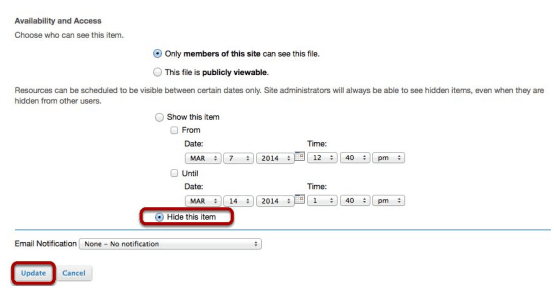
一、分类加密文件,打遗隐形“黑洞”
当您想加密隐藏指定类型(例如Word文档等)
的文件时,一般的加密软件就无能无力了。使用Hide Files这款独特的软件,可以轻松化解上述难题。在其主窗口中点击菜单“Security”→“Set Password”项,设置保护密码,没有该密码将无法使用Hide Files。点击“Set Hot-key”项,设置激活热键(默认为“Ctrl+Alt+Shift+H”)。在工具栏上点击第二个按钮,在弹出窗口中的“File mask”栏中输入需要加密隐藏的文件类别,例如 “*.doc”等。当然,您也可以隐藏指定路径中的文件类别,点击“Browse”按钮,选择目标路径,之后手工添加具体的文件类型即可,例如输入"d:\文档\*.txt",则可以隐藏D盘“文档”目录下所有的文本文件。点击OK按钮将其添加到隐藏列表中。同理,您可以隐藏任意多个文件对象。
在工具栏上点击绿色按钮,激活其加密隐藏功能。之后在系统中就无法找到指定类型的文件了。例如当您隐藏了Doc文件类型后,系统中的所有Word文档就消失了。利用上述方法,还可以制造文件隐身“黑洞”,迷惑非法使用者。例如隐藏“我的文档”中的所有RAR文件后,“我的文档”就成了RAR文档的隐身“黑洞”,但是这对“我的文档”中其它类型文件没有丝毫影响。您只要将重要的RAR文档放到我的文档中,它就会立即消失。而别人可以正常浏览我的文档中的文件,根本觉察不到其中隐藏有重要的RAR压缩包。当关闭Hide Files窗口后,其自动转入隐蔽运行状态,点击预设的激活热键,输入密码后,可以重新打开其主窗口。您可以随时点击工具栏上的红色按钮,解除所有文件的加密隐藏状态。
二、加密谍中谍,巧妙打造多层加密盘
和普通的加密软件不同,TrueCrypt可以在系统中创建加密虚拟磁盘,您可以像使用普通磁盘一样对其进行各种操作。TrueCrypt更厉害的一招是可以在加密盘内部创建独立的加密盘,外层的密盘和内层加密盘不仅使用的加密算法各异,而且具体的密钥文件和密码也截然不同。为了便于使用,最好从官网上下载中文语言包,之后将其中的所有文件复制到TrueCrypt安装目录下,在其主窗口中点击菜单“Settings”→“Language”项,选择中文语言包,切换到中文界面。点击菜单“加密卷”→“创建加密卷”项,在向导界面中选择“创建文件型加密卷”项,在下一步窗口选择“标准TrueCrypt加密卷”项,在下一步窗口点击“选择文件”按钮,输入加密卷的名称,本例为“jiaml.tc”。在下一步窗口中选择加密算法和哈希算法,在下一步窗口中设置加密卷的大小(例如500MB等)。在下一步窗口中输入密码,为了安全起见,最好勾选“使用密钥文件”项,点击“密钥文件”按钮,选择密钥文件。密钥文件可以是任意类型文件,而且您可以选择多个文件作为密钥使用。在下一步窗口中的“文件系统”列表中选择所需的文件格式,本例中选择NTFS格式。点击“格式化”按钮,完成外层加密盘的创建操作。
接下来创建内层加密盘,按照上述方法,打开创建加密卷向导界面,选择“创建文件型加密卷”项,在下一步窗口中选择“隐藏的TrueCrypt加密卷”项,在下一步窗口中选择内层加密盘类型,这里为了简单起见,选择“直接模式”项,在下一步窗口中点击“选择文件”按钮,选择外层加密卷所在的文件(例如“jiami.tc”),在下一步窗口中输入外层加密盘密码,如果外层加密盘有密钥文件的话,还需要选择密钥文件。之后按照向导的提示,针对内层加密盘依次选择加密算法和哈希算法,设置加密盘大小(注意,TrueCrypt会自动显示内层加密盘容量可用范围),输入密码,选择密钥文件,选择文件系统类型和簇大小等参数,最后点击“格式化”按钮,完成内层加密盘创建。本例中外层和内层加密盘均使用密钥文件。
在TrueCrypt主界面中选择合适的空白盘符,点击“选择文件”按钮选中加密盘文件(例如“jiami.tc”),点击“加载”按钮,在加密窗口如果直接输入外层加密盘的密码,并选定与之绑定的密钥文件,之后点击确定按钮,则加载的是外层加密盘。如果如果直接输入内层加密盘的密码,并选定与之绑定的密钥文件,点击确定按钮,则加载的是内层加密盘。这样,输入的密码和绑定的密钥文件不同,绑定的加密盘类型也不同。为了避免出错,最好点击“加载选项”按钮,在弹出窗口中勾选“向外层加密卷写人数据时保护隐藏加密卷”项,同时输入内层加密盘的密码,选择与之绑定的密钥文件。这样当您向外层加密盘中保存数据时,就不会危及内层加密盘的安全。
三、一个萝卜一个坑,为文件设定独立密码
普通的加密软件有一个共同的缺点,就是只使用单一密码来保护所有的文件。一旦该密码泄露,您的机密文件就会被“一锅端”。使用Wise Folder Hider(简称WFH)这款免费的加密软件,可以为不同的文件分别设置密码,巧妙化解上述风险。
当WFH初次运行时,需要设置保护密码,每次启动WFH时,必须输入该密码,这也算是是WFH的外壳密码。进入WFH主界面后,直接从资源管理器中将需要加密的文件或者文件夹拖进来,将其导入到加密列表中,之后该文件或者文件夹就会自动处于隐藏状态。在WFH加密列表中选择对应文件或者文件夹,在其“Operation”列中打开操作列表,点击“SetPassword”项,可以为设置独立的密码,之后该对象就处于锁定状态,其“Lock”列中显示为“Yes”项。同理,您可以为不同的文件或者文件夹分别设置不同的密码,并分别将其锁定。这样,当需要解密文件时,首先必须输入外壳密码,进入WFH操作环境。之后对应文件或者文件夹的“Operation”列中打开操作列表,点击“Open”项,输入与之绑定的密码,才可以将其打开。当然,也可以点击“Unhide”项,输入密码后可以解除其隐身状态,并将其清理出加密列表。点击“Change Pasword”项,可以修改与之关联的密码。当关闭WFH时,会自动重新锁定加密列表中的所有文件。如果您想隐藏优盘等USB存储设备的话,可以点击工具栏上的“Hide USB Drive”按钮,选择优盘对应盘符,将其添加到加密列表中。之后打开优盘后,里面不会显示任何内容。当然,您完全可以按照上述方法,对该优盘设置密码,将其彻底锁定起来。
